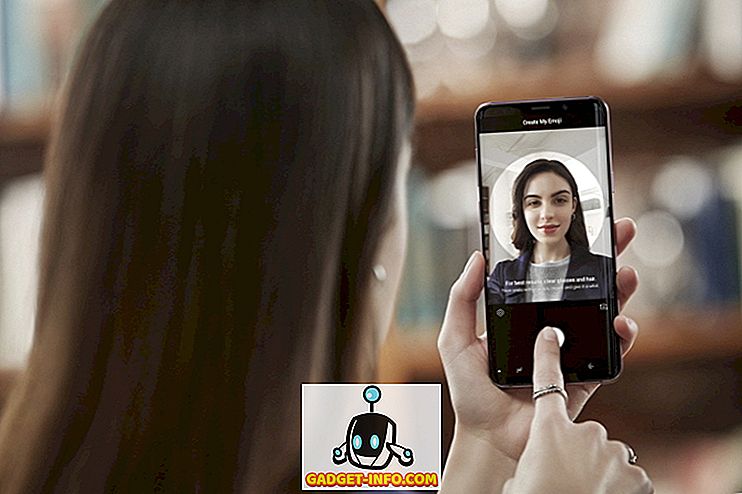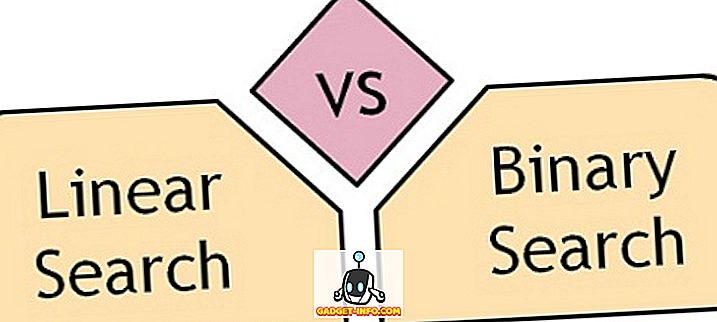Każda przeglądarka internetowa oferuje inny sposób sprawdzania aktualizacji, większość z nich jest dość łatwa i znajduje się w samej przeglądarce. Firefox pozwala łatwo sprawdzić aktualizacje za pomocą menu Pomoc .

Opera zapewnia również łatwą metodę sprawdzania aktualizacji za pomocą menu Pomoc .

Nawet Google Chrome ułatwia to, automatycznie pobierając i instalując aktualizacje. Jeśli jednak używasz przeglądarki Safari firmy Apple, w jaki sposób sprawdzasz dostępność aktualizacji? Mechanizmu aktualizacji Safari nie można znaleźć w przeglądarce jako opcji.
Po zainstalowaniu przeglądarki Safari zainstalowano również oprogramowanie Apple Software Update, które zapewnia łatwy sposób aktualizacji przeglądarki Safari.
Jeśli nie masz już zainstalowanego Safari, możesz pobrać go tutaj:
//appldnld.apple.com/Safari5/041-5487.20120509.INU8B/SafariSetup.exe
Warto zauważyć, że ostatnia wersja Apple wydana dla Windows była w 2012 roku, więc jest naprawdę stara!
Nie ma skrótów utworzonych dla programu Apple Software Update, dlatego przejdź do następującego katalogu zawierającego plik .exe w Eksploratorze Windows:
C: \ Program Files \ Apple Software Update
Kliknij dwukrotnie plik SoftwareUpdate.exe .

Program Apple Software Update rozpoczyna sprawdzanie, czy dostępne jest nowe oprogramowanie.

Po zakończeniu sprawdzania nowego oprogramowania zostanie wyświetlone okno dialogowe Apple Software Update . Aktualizacje jakiegokolwiek zainstalowanego oprogramowania Apple są wymienione w pierwszym polu listy. Program informuje również o każdym nowym oprogramowaniu, które nie zostało zainstalowane w drugim polu listy.
Wybierz oprogramowanie, które chcesz zaktualizować i / lub zainstalować, zaznaczając odpowiednie pola wyboru. Po dokonaniu wyboru kliknij przycisk Zainstaluj u dołu, który również informuje, ile elementów zostanie zainstalowanych.

Wyświetlone zostanie okno dialogowe Umowa licencyjna . Przeczytaj umowę licencyjną i kliknij Zaakceptuj .

Jeśli zostanie wyświetlone okno dialogowe Kontrola konta użytkownika, kliknij przycisk Tak, aby kontynuować.
UWAGA: Możesz nie widzieć tego okna dialogowego, w zależności od ustawień Kontroli konta użytkownika . Zobacz nasz wpis, Windows 7 - Jak skonfigurować UAC (Kontrola konta użytkownika), aby uzyskać więcej informacji.

Wyświetli się okno dialogowe pokazujące postęp pobierania.

Po zakończeniu pobierania aktualizacje i / lub nowe oprogramowanie zostanie zainstalowane.

Po zakończeniu instalacji wyświetlane jest okno dialogowe statusu instalacji. Kliknij OK, aby powrócić do okna dialogowego Aktualizacja oprogramowania Apple .

Możesz ustawić program Apple Software Update, aby automatycznie sprawdzał dostępność aktualizacji i powiadamiał Cię, kiedy będą dostępne aktualizacje. Aby to zrobić, wybierz Preferencje z menu Edycja .

Zostanie wyświetlone okno dialogowe Preferencje aktualizacji oprogramowania Apple z aktywną zakładką Harmonogram . Wybierz przycisk, który odpowiada częstotliwości, z jaką program ma sprawdzać dostępność aktualizacji.

Możesz również sprawdzić, jakie aktualizacje zostały zainstalowane, klikając kartę Zainstalowane aktualizacje . Podana jest data, nazwa oprogramowania i wersja, do której zostały zaktualizowane.
Kliknij OK, aby zamknąć okno dialogowe Preferencje aktualizacji oprogramowania Apple .

Po kliknięciu przycisku OK w oknie dialogowym Preferencje aktualizacji oprogramowania Apple okno dialogowe Kontrola konta użytkownika może zostać ponownie wyświetlone w zależności od ustawień (patrz uwaga wcześniej w tym poście). Kliknij przycisk Tak, aby powrócić do okna dialogowego Aktualizacja oprogramowania Apple .

Aby zamknąć okno dialogowe Apple Software Update, kliknij przycisk Zakończ na dole. Możesz również wybrać polecenie Zakończ z menu Plik .

Możesz łatwo sprawdzić, która wersja Safari jest zainstalowana. Aby wyświetlić aktualną wersję Safari, kliknij przycisk koła zębatego w prawym górnym rogu okna przeglądarki Safari i wybierz z menu O Safari .

Aktualnie zainstalowana wersja Safari wyświetla się w oknie dialogowym Informacje . Aby zamknąć okno dialogowe Informacje, kliknij przycisk X w prawym górnym rogu.